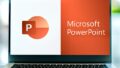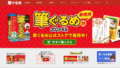Windows標準搭載のペイントについて簡単に解説!
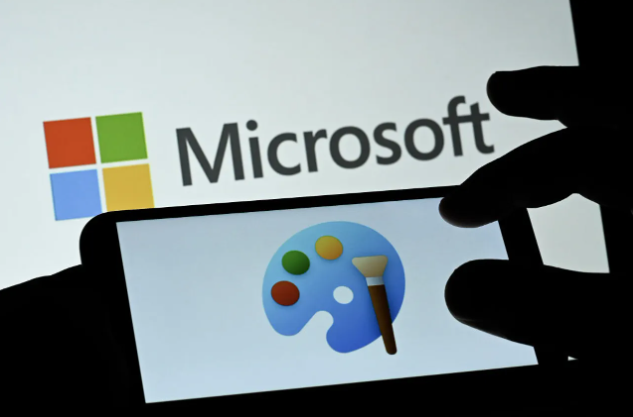
ペイントは、Windowsのパソコンに標準搭載されているお絵かき/画像編集ソフトです。
「ペン」「ブラシ」「図形ツール」を使い、キャンバスに絵を描くことができます。
「スタートメニュー」⇒「Windows アクセサリ」と進めるだけで簡単にペイントが起動!
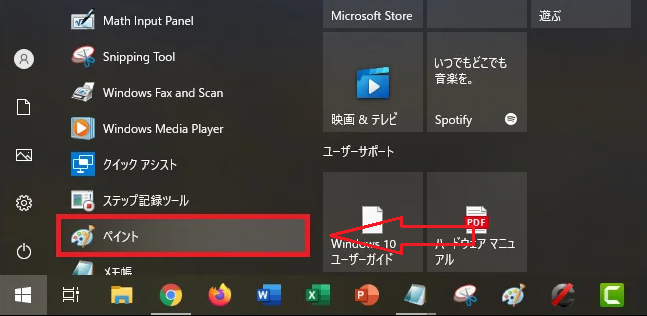
有料ソフトと比較してみると機能は限定されていますが、無料で使えるのがペイントのメリットですね。

僕も画像を拡大したり縮小したりする際にペイントを使ったことがあります。

「サイズ変更」や「回転」の機能は便利だよね。画像にモザイクを入れることもできるよ。
画像の簡単な処理や修正を行いたい時は、Windowsのペイントを使ってみてはいかがでしょうか。
※横にスクロールできます。
| 項目 | 1位:名刺通販ドットコム |
2位:名刺印刷のプリスタ。 |
3位:ラッキープリント |
|---|---|---|---|
| 名刺の注文ロット数 | 50枚~ | 100枚~ | 100枚~ |
| 名刺の印刷料金 | モノクロ:100枚で980円~ カラー:100枚で1,980円~ |
モノクロ:100枚で190円~ カラー:100枚で430円~ |
モノクロ:100枚で990円~ カラー:100枚で990円~ |
| 印刷用紙の種類 | 5種類 | 50種類以上 | 30種類以上 |
| 名刺の納期 | 最短で即日発送 | 最短で即日発送 | 注文後1日~3日 |
| おすすめポイント | ビジネス向けの名刺デザインが多い | オンライン上でデザインの編集OK | 高級紙名刺や特殊加工名刺に対応 |
| 名刺テンプレート | ★★★★☆ | ★★★★★ | ★★☆☆☆ |
| 公式サイト | 公式サイトはこちら | 公式サイトはこちら | 公式サイトはこちら |
【オリジナルの画像入り!】ペイントによる名刺の作り方を徹底解説!

ペイントは絵を描くだけではなく、名刺を作るソフトとしても役立ちます。
Windows標準の印刷ウィザードとペイントを組み合わせれば、名刺の作り方は決して難しくありません。

ペイントによる名刺作成は、他のソフトと違ってどのようなメリットがありますか?

お気に入りの写真や画像を名刺の中に挿入してオリジナリティを出すことができるよ。
既存のテンプレートを使うと他者と被る可能性がありますので、オリジナルの画像入りの名刺が欲しい方におすすめです。
※オリジナルの名刺の作り方についてはこちら!

以下では、Windowsのペイントによる名刺の作り方を詳しくまとめました。
- Windowsのスタートから「アクセサリ」を選んでペイントを起動する
- 横書きと縦書きから選択し、名刺のテンプレートをペイントにドラッグさせる
- 塗りつぶしを選択して背景の色を決める
- もう一つのペイントを起動させて名刺の中に取り入れる画像を開く
- 画像そのものを縮小して適度な大きさにした後に、画像の周りをスプレーでぼかす
- 名刺のテンプレートに画像を貼り付け、残ったスペースに名前などの内容を記載する
- レイアウトが終わったら用紙をプリンタにセットして印刷すれば完了
プリンタをお持ちでない方は、コンビニのマルチコピー機を使って印刷しましょう。
セブンイレブンやファミリーマートで名刺を印刷し、55㎜×91㎜のサイズにカットすれば完了です。
※セブンイレブンによる名刺の作り方はこちら!

ペイントで名刺を作っている人の口コミや評判まとめ!
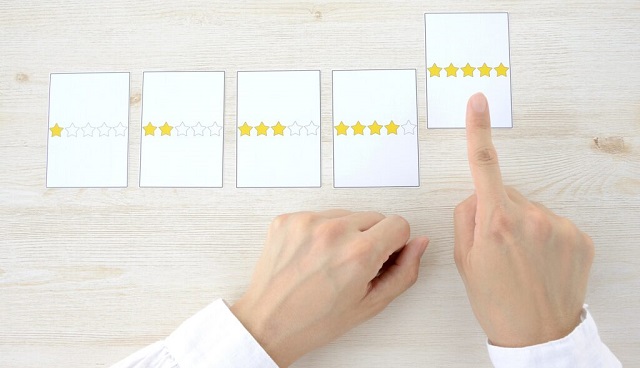
ここでは、ペイントで名刺を作っている人の口コミや評判をいくつか紹介していきます。
1:ペイントで水彩画タッチして名刺を作った!
名刺を作りました(*´꒳`*)🌸
って言ってもペイントで水彩画タッチにして、私のカラー緑を色んな緑クルクルしただけなのです…💦でも、雰囲気出ていい感じなった(о´∀`о)🎶 pic.twitter.com/VKvLnQOBej— HANAUTAQOO♪ 花歌くぅ🌸 (@HANAUTAQOO) March 28, 2017
ペイントで水彩画タッチして名刺を作ったとの口コミがありました。

自作の名刺にしてはとてもオシャレで可愛いですね。

印刷会社に頼らなくても素敵なデザインの名刺を作るのは決して難しくないよ。
プライベートの名刺をペイントで自作している人が多い傾向があります。
2:ペイントで切り貼りしても何とか形になる!
初名刺 ペイントで切り貼りしても何とか形になるものね…!
ご縁が在りましたら当日は宜しくね pic.twitter.com/ihwB9nInRj
— バラサイト@マビ復帰中(時間が溶けるね) (@Gigant7th) April 9, 2019
X(旧Twitter)では、「ペイントで切り貼りしても何とか形になる」とのコメントが!
特別な技術やスキルを持っていなくても、そこそこのデザインの名刺に仕上げられます。
3:ペイントを使った名刺の作り方をまとめた!
【名刺の作り方】
3分で作れる🔥🔥🔥🔥
パソコンのペイントを使ったお手軽な名刺の作り方まとめました!!!!令和こそ名刺!!!!#いいなと思ったらRT pic.twitter.com/glHg8TnQHM— きましょく (@kemomimi_sofuto) August 1, 2019
X(旧Twitter)を見てみると、ペイントを使った名刺の作り方をまとめている人がいました。
僅か3分で作れると紹介されていますので、長い時間をかけずに済みます。
ペイントで名刺を作る前に押さえておきたい4つのデメリット…

- オリジナルの画像を入れてもシンプルなデザインになりやすい
- 印刷会社に依頼した名刺と比べるとクオリティが低くなりやすい
- 用紙や加工に拘ったインパクト抜群の名刺に仕上げるのは難しい
- 自分で印刷する場合は課っとする手間がかかる
ペイントで名刺を作るに当たって上記の4つのデメリットがあります。
「デザインに拘りたい」「高級紙で印刷したい」と考えている方には不向きですね。
そこで、名刺はペイントでの自作ではなく、ネット印刷サービスの名刺通販ドットコムがおすすめ!

名刺通販ドットコムってどのようなネット印刷サービスなんですか?

300種類以上のデザインから選んでビジネス名刺を作れるよ。印刷料金も100枚で980円~と安いね。
顔写真やロゴを挿入したカスタム名刺も取り扱っていますので、一度名刺通販ドットコムを利用してみてください。
まとめ
- Windows標準の印刷ウィザードとペイントを組み合わせて名刺を作れる!
- クオリティの高い名刺に仕上げたいならネット印刷サービスがおすすめ!
「ペイントは絵を描くツール」とイメージしている方はいますが、名刺の作成にも役立つ無料のソフトです。
イラストを編集したり余白に挿入したりと、ペイントによる名刺の作り方は難しくありません。
しかし、見た目がシンプルなデザインになりやすいので、専門のネット印刷サービスに依頼してビジネス名刺やプライベート名刺を作りましょう。
※名刺の作り方5選とネット印刷サービスのおすすめランキングTOP10はこちら!